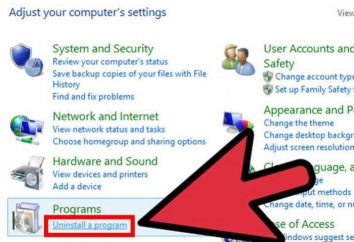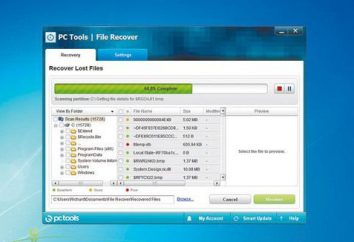Wie Desktop auf Android entfernen? Wie Sie Ihren Desktop auf Android wiederherzustellen?
Manchmal installieren Benutzer zusätzliche Werfern auf ihrem mobilen Gerät, das auf Android läuft. Nach einiger Zeit kann es so sein, dass mehrere Desktops erstellt. Wenn Sie noch ein neuer Benutzer der mobilen Plattform sind, können Sie einige Fragen haben. Zum Beispiel, wenn Sie nicht wissen, wie man einen zweiten Desktop zu entfernen, dann sollten Sie sich bewusst sein, was eigentlich sehr einfach getan wird, um die Hauptsache zu wissen, über alle notwendigen Schritte.
Die Wahl Aussehen
 Lassen Sie uns zunächst die Wahl der Launcher für Android-Mobilgeräte bestimmen. Wenn Sie die Standard-Firmware festgelegt, die in den meisten Fällen ist, dann werden Sie die grundlegende Schnittstelle verwenden, aber es leider können Sie nicht die Menge ändern oder auf dem Desktop erstellt löschen. Daher sollten Sie die optimale Startprogramm für sich selbst entscheiden. Und dann wird es helfen, das Problem der lösen, wie Sie den Desktop „Android“ zu entfernen. Launcher für die mobile Plattform ist eine neue Schnittstelle und kann eine Vielzahl von visuellen Design, sowie andere Änderungen.
Lassen Sie uns zunächst die Wahl der Launcher für Android-Mobilgeräte bestimmen. Wenn Sie die Standard-Firmware festgelegt, die in den meisten Fällen ist, dann werden Sie die grundlegende Schnittstelle verwenden, aber es leider können Sie nicht die Menge ändern oder auf dem Desktop erstellt löschen. Daher sollten Sie die optimale Startprogramm für sich selbst entscheiden. Und dann wird es helfen, das Problem der lösen, wie Sie den Desktop „Android“ zu entfernen. Launcher für die mobile Plattform ist eine neue Schnittstelle und kann eine Vielzahl von visuellen Design, sowie andere Änderungen.
Führer
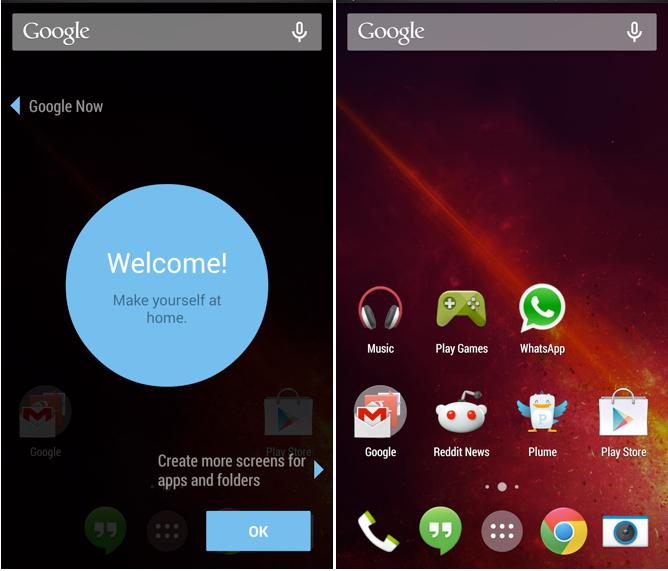 Es ist heute einer der beliebtesten ist ADW.Launcher betrachtet. Eine hohe Prävalenz hat er wegen dem, was kann als Tablette verwendet werden, und das mobile Gerät. Mit dieser Anwendung können Sie mehrere Bildschirme erstellen, und passen sie nach Ihren Wünschen. Um Änderungen an den Inhalt dieser Launcher zu machen, müssen Sie auf den Bereich des Bildschirms klicken und dann für ein paar Sekunden lang gedrückt. Als Ergebnis ein kleines Fenster auf Grunde zu öffnen, in dem Sie die Installation oder Deinstallation des Widgets durchführen können, neue Anwendungen hinzufügen, sowie allgemeine Einstellungen für den Desktop. Neben den positiven Aspekten des Launchers gibt es auch einen Nachteil – es ist ein völliger Mangel an Fähigkeit Deinstallation von Anwendungen installiert Panel zu produzieren. Um unnötigen Elemente zu entfernen müssen Sie ein Standard-Mobilabschusssystem verwenden. Aber entfernen der Desktop mit dieser beliebten Anwendung noch möglich ist. Um mit der angegebenen Softwarelösung kennen zu lernen, müssen Sie es herunterladen, und dafür können Sie das „Pleymarket“ verwenden.
Es ist heute einer der beliebtesten ist ADW.Launcher betrachtet. Eine hohe Prävalenz hat er wegen dem, was kann als Tablette verwendet werden, und das mobile Gerät. Mit dieser Anwendung können Sie mehrere Bildschirme erstellen, und passen sie nach Ihren Wünschen. Um Änderungen an den Inhalt dieser Launcher zu machen, müssen Sie auf den Bereich des Bildschirms klicken und dann für ein paar Sekunden lang gedrückt. Als Ergebnis ein kleines Fenster auf Grunde zu öffnen, in dem Sie die Installation oder Deinstallation des Widgets durchführen können, neue Anwendungen hinzufügen, sowie allgemeine Einstellungen für den Desktop. Neben den positiven Aspekten des Launchers gibt es auch einen Nachteil – es ist ein völliger Mangel an Fähigkeit Deinstallation von Anwendungen installiert Panel zu produzieren. Um unnötigen Elemente zu entfernen müssen Sie ein Standard-Mobilabschusssystem verwenden. Aber entfernen der Desktop mit dieser beliebten Anwendung noch möglich ist. Um mit der angegebenen Softwarelösung kennen zu lernen, müssen Sie es herunterladen, und dafür können Sie das „Pleymarket“ verwenden.
Android: Entfernen Sie den Desktop mit GoLauncher
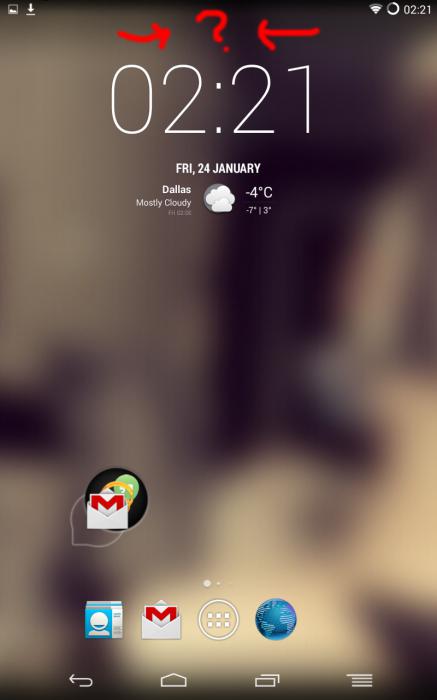 Entfernen Sie den Desktop auf Ihrem mobilen Gerät, können Sie auch die anderen Ergänzungen verwenden können. Es wird GoLauncher genannt. In der Tat ist diese Anwendung auch einer der beliebtesten und viele Benutzer bevorzugt, es zu benutzen. Wenn Sie sich entscheiden, dieses Programm zu verwenden, heruntergeladen wir es und installiert ist, in einem solchen Fall in der Lage, das Dock zu finden, wo Sie alle Extras speichern können, die Sie häufig verwenden, wenn gewünscht, am unteren Rand des Desktops. Powered Launcher können Sie auch auf dem Tablet eingesetzt werden, wird es schnell und vollständig als mobiles Gerät betreiben. Danach sollten die Parameter vor Ihnen geöffnet werden, um das Einstellungsmenü zu erhalten, müssen Sie auf das Symbol mit dem Finger klicken und ein paar Sekunden lang gedrückt.
Entfernen Sie den Desktop auf Ihrem mobilen Gerät, können Sie auch die anderen Ergänzungen verwenden können. Es wird GoLauncher genannt. In der Tat ist diese Anwendung auch einer der beliebtesten und viele Benutzer bevorzugt, es zu benutzen. Wenn Sie sich entscheiden, dieses Programm zu verwenden, heruntergeladen wir es und installiert ist, in einem solchen Fall in der Lage, das Dock zu finden, wo Sie alle Extras speichern können, die Sie häufig verwenden, wenn gewünscht, am unteren Rand des Desktops. Powered Launcher können Sie auch auf dem Tablet eingesetzt werden, wird es schnell und vollständig als mobiles Gerät betreiben. Danach sollten die Parameter vor Ihnen geöffnet werden, um das Einstellungsmenü zu erhalten, müssen Sie auf das Symbol mit dem Finger klicken und ein paar Sekunden lang gedrückt.
Personalisierung
Sobald das Menü vor Ihnen mit den Einstellungen angezeigt wird, werden Sie feststellen, dass es Möglichkeiten für Desktop-Anzeige. Sie können auch Widgets, verschiedene Anwendungen hinzufügen und löschen oder Bildschirme hinzufügen.
Abschluss
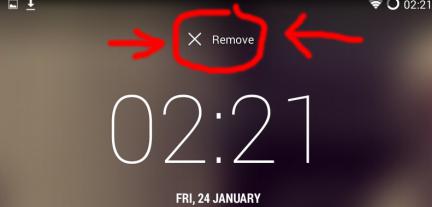 Wenn Sie erfahren möchten, wie Sie einen neuen Desktop hinzufügen, dann kann man sofort sagen, dass dies schnell und einfach erfolgt. Zum einen der Bildschirmen, und mit einem Finger halten, für ein paar Sekunden der Oberfläche, die ein neues Menü geöffnet, in dem Sie einen Abschnitt zur Auswahl als „Seite“. Manchmal kann es so sein, dass ein beliebig viele Startfenster erstellt, und dann müssen Sie einen Desktop löschen oder sogar ein paar von ihnen. By the way, auch den Bildschirm auszuschalten, wie hinzufügen, ist sehr einfach. Um eines des unnötigen Desktop zu entfernen, wählen Sie es einfach, und dann zwei Finger an den Ecken zur Mitte halten – nur verkleinerte Bild. Ferner sollte das Menü vor Ihnen erscheinen, in dem Sie den Startbildschirm steuern. Jetzt bestimmen wir, welche Desktop müssen wir entfernen, ziehen Sie sie in den Papierkorb. Danach haben Sie den Bildschirm nicht mehr bestimmt werden ausgewählt. In diesen Einstellungen können Sie auch das Hauptfeld gesetzt ist, müssen Sie nur die Home-Taste drücken. Entfernen Sie den Desktop können Sie auch schnell, nachdem es in den Korb zu übertragen. Sie können mit den anderen Elementen ähnlich tun, die Sie nicht brauchen. Aber denken Sie daran, dass, wenn Sie die Tabelle gelöscht haben und es zurückbringen möchten, machen es nicht mehr möglich. By the way, sind im Einstiegsbild können Sie auf das Symbol „Haus“ klicken, dann werden alle Bildschirme gleichzeitig öffnen. So können unnötige Element erfasst werden und dann in den Warenkorb verschoben.
Wenn Sie erfahren möchten, wie Sie einen neuen Desktop hinzufügen, dann kann man sofort sagen, dass dies schnell und einfach erfolgt. Zum einen der Bildschirmen, und mit einem Finger halten, für ein paar Sekunden der Oberfläche, die ein neues Menü geöffnet, in dem Sie einen Abschnitt zur Auswahl als „Seite“. Manchmal kann es so sein, dass ein beliebig viele Startfenster erstellt, und dann müssen Sie einen Desktop löschen oder sogar ein paar von ihnen. By the way, auch den Bildschirm auszuschalten, wie hinzufügen, ist sehr einfach. Um eines des unnötigen Desktop zu entfernen, wählen Sie es einfach, und dann zwei Finger an den Ecken zur Mitte halten – nur verkleinerte Bild. Ferner sollte das Menü vor Ihnen erscheinen, in dem Sie den Startbildschirm steuern. Jetzt bestimmen wir, welche Desktop müssen wir entfernen, ziehen Sie sie in den Papierkorb. Danach haben Sie den Bildschirm nicht mehr bestimmt werden ausgewählt. In diesen Einstellungen können Sie auch das Hauptfeld gesetzt ist, müssen Sie nur die Home-Taste drücken. Entfernen Sie den Desktop können Sie auch schnell, nachdem es in den Korb zu übertragen. Sie können mit den anderen Elementen ähnlich tun, die Sie nicht brauchen. Aber denken Sie daran, dass, wenn Sie die Tabelle gelöscht haben und es zurückbringen möchten, machen es nicht mehr möglich. By the way, sind im Einstiegsbild können Sie auf das Symbol „Haus“ klicken, dann werden alle Bildschirme gleichzeitig öffnen. So können unnötige Element erfasst werden und dann in den Warenkorb verschoben.